Acer BX340CK User Manual
Browse online or download User Manual for TVs & monitors Acer BX340CK. Acer BX340CK User Manual [ro]
- Page / 26
- Table of contents
- BOOKMARKS
- Monitor LCD Acer 1
- Instrucţiuni de siguranţă 3
- Accesibilitatea 4
- Ascultarea în siguranţă 4
- Avertizări 4
- Depanarea produsului 5
- Instrucţiuni de aruncare 6
- Găsirea zonei de confort 8
- Protejarea ochilor 8
- Oct.20,2015 10
- Declaration of Conformity 11
- REGLAREA POZIŢIEI MONITORULUI 14
- Economisirea energiei 15
- 13151719 16
- 12141618 16
- * only for certain models 17
- Rezoluţie 18
- Instalarea 19
- Conectati cablul USB 19
- (Opţional) 19
- UTILIZATOR 20
- Instrucţiuni de utilizare 21
- Funcţii şi beneficii 21
- Reglarea setarilor OSD 22
- Reglarea calităţii imaginii 22
- Reglarea setarilor 24
- Informatii despre produs 25
- Depanarea 26
Summary of Contents
Monitor LCD AcerGhid de utilizare
BX340CKBX340CK xxxxxx;Oct.20,2015
Acer America Corporation 333 West San Carlos St., Suite 1500 San Jose, CA 95110, U. S. A. Tel : 254-298-4000 Fax : 254-298-4147 www.acer.co
1Note speciale privind monitoarele LCD iiiInformaţii pentru siguranţa şi confortul dvs. iiiInstrucţiuni de siguranţă iiiCurăţarea monitorului iiiConec
DespachetareaVerificaţi prezenţa următoarelor articole atunci când despachetaţi cutia şi păstraţi ambalajele pentru transportul monitorului pe viitor.
REGLAREA POZIŢIEI MONITORULUIPentru a obţine poziţia optimă pentru vedere, puteţi regla înălţimea/înclinaţia/axul/pivotarea monitorului.· Ajustarea în
Conectarea cordonului de alimentare• Verificaţi întâi pentru a fi sigur că utilizaţi tipul corect de cordon de alimentare corespunzător regiunii dvs.•
Connector pin assignment19-pin Color Display Signal Cable** only for certain modelsPIN No. Description PIN No. Description1 TMDS Data2+ 2 TMDS Data2 S
* only for certain models1132143154161718719209101112586Lane0(p)GNDLane0(n)Lane1(p)GNDLane1(n)Lane2(p)GNDLane3(n)Lane3(p) GND Lane3(n)Config1Config2AU
Tabelul de sincronizare standardModRezoluţie Numai DisplayPort, HDMI 2.0 U 3440144030U 3440144060①3440144075②U Numai DisplayPort ②①
InstalareaPentru instalarea monitorului pe sistemul gazdă, urmaţi paşii de mai jos:Paşi1 Conectaţi cablul videoa Asiguraţi-vă că monitorul şi calculat
Changes may be made periodically to the information in this publication without obligation to notify any person of such revisions or changes. Such cha
COMENZI UTILIZATOR Comutator de alimentare/LED alimentare:Pentru pornirea şi oprirea alimentării.Este aprins pentru a indica faptul că alimentarea e
SubMeniu(Meniu)ElementDescrierendisp.Utilizatorndisp.Standardndisp.ndisp.FilmSetări definite de utilizator. Setările pot fiajustate pentru orice situa
Reglarea setarilor OSD--------------------------------------------------------------------Notă: Următoarele instrucţiuni au doar rol informativ. Speci
Reglarea pozitiei meniului OSD1Apăsaţi tasta Menu (Meniu) pentru a afişa meniul.2Folosind tastele direcţionale, selectaţi OSD din meniul afişat. Navi
Reglarea setarilor1Apăsaţi tasta Menu (Meniu) pentru a afişa meniul.2Folosiţi tastele / pentru a selecta Setting (Setări) din meniu.Navigaţi apoi
Informatii despre produs1Apăsaţi tasta Menu (Meniu) pentru a afişa meniul.2Folosiţi tastele / pentru a selecta Information (Informaţii) din meniu
DepanareaÎnainte de a trimite monitorul LCD pentru operaţii de service, verificaţi lista de depanare de mai jos pentru a vedea dacă puteţi diagnostica
iiiNote speciale privind monitoarele LCDUrmătoarele sunt normale la monitoarele LCD şi nu indică nicio problemă.• Datorită naturii luminii fluorescent
ivAccesibilitateaAsiguraţi-vă că borna de ieşire la care conectaţi cordonul de alimentare este uşor accesibilă şi că este amplasată cât mai aproape po
vasiguraţi-vă că intensitatea nominală a echipamentului nu depăşeşte intensitatea nominală a cordonului prelungitor. De asemenea, asiguraţi-vă că inte
viNotă: Reglaţi numai acele controale prezentate în instrucţiunile de utilizare, deoarece reglarea necorespunzătoare a altor controale poate cauza def
viiDeclaraţia cu privire la pixelii unităţii LCDUnitatea LCD este produsă cu tehnici de fabricaţie de înaltă precizie. Cu toate acestea, unii pixeli p
viiiUtilizarea incorectă a calculatorului poate duce la sindromul durerii carpiene, tendinită, tenosinovită sau alte boli muscularo-scheletice. Următo
ix•utilizarea unei lampe• modificarea unghiului de vizualizare al afişajului• utilizarea unui filtru de reducere a strălucirii• utilizarea unei vizier
More documents for TVs & monitors Acer BX340CK

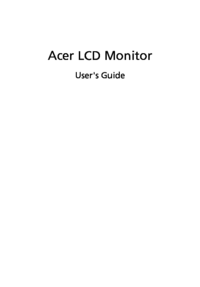

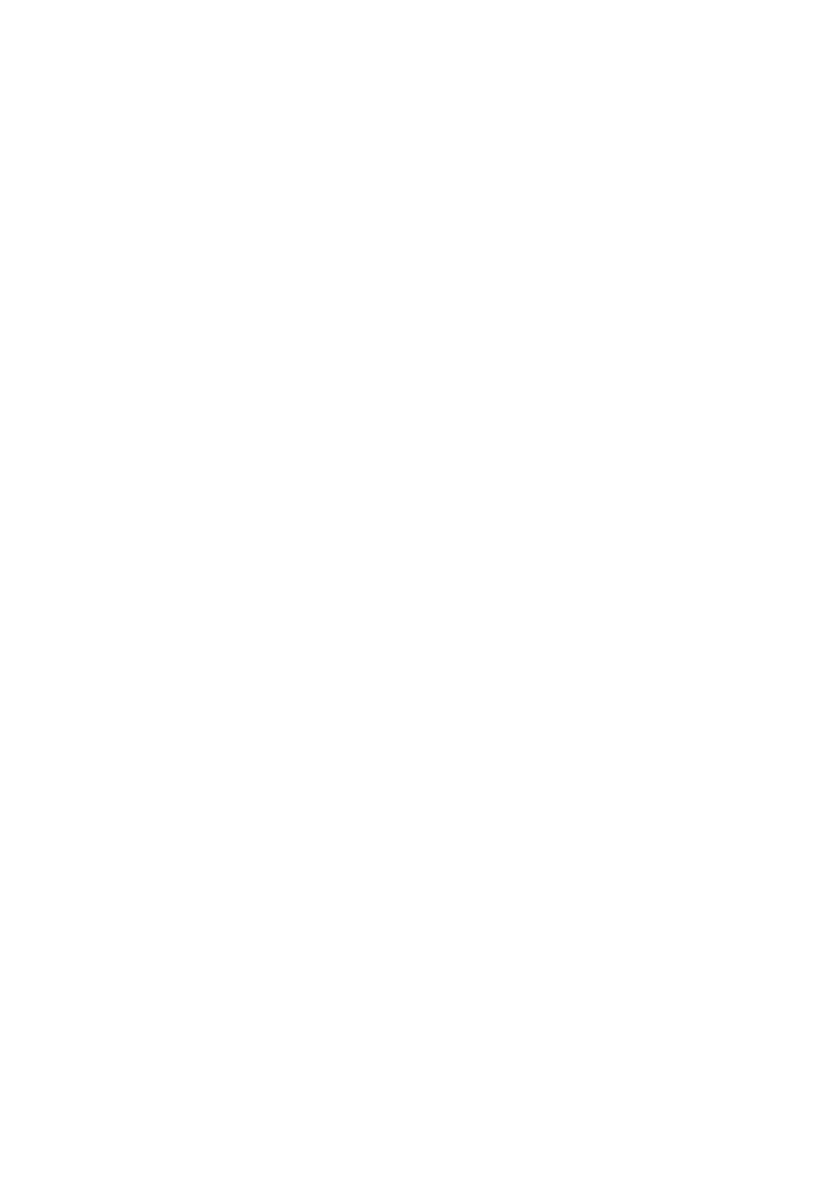
 (23 pages)
(23 pages) (23 pages)
(23 pages) (29 pages)
(29 pages)
 (29 pages)
(29 pages) (27 pages)
(27 pages) (27 pages)
(27 pages) (23 pages)
(23 pages) (23 pages)
(23 pages) (23 pages)
(23 pages)







Comments to this Manuals